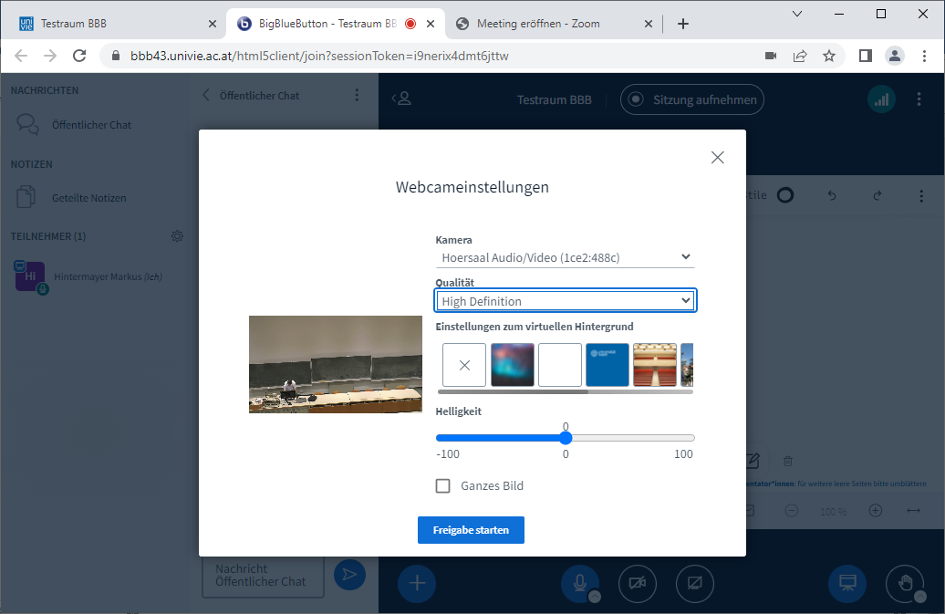u:stream-Kamera einstellen
Öffnen Sie am Desktop des Hörsaal-PCs die Anwendung u_stream.
...
Legen Sie die Position der u:stream-Kamera fest. Der gewählte Bildausschnitt steht danach im Videokonferenz-Tool zur Verfügung.
| Erweitern | ||
|---|---|---|
| ||
Verwenden Sie die Pfeiltasten und die +/- Tasten, um das Bild fein anzupassen, oder benutzen Sie die Regler NEIGEN, ZOOMEN, SCHWENKEN um grob die Ansicht zu ändern. Oder wählen Sie eines der vordefinierten Kameraprofile: |
TIPP: Lassen Sie die u:stream-Steuerung im Hintergrund offen, falls Sie während des Meetings die Kameraposition wechseln möchten (Schritt 1).
...
Videokonferenz starten
Sie haben zwei Möglichkeiten, die Videokonferenz zu starten:
- Videokonferenz am Hörsaal-PC starten: Öffnen Sie dazu die Videokonferenz am Hörsaal-PC.
- Videokonferenz am eigenen Endgerät starten: Verbinden Sie dazu zunächst ihr mitgebrachtes Endgerät mit dem Anschluss für die Videokonferenz am Pult:
Die passenden Anschlusskabel sind mit Videokonferenz beschriftet und befinden sich (je nach Standort) im Fach für die Lehrenden oder beim Portier.
Öffnen Sie nun das Videokonferenz-Meeting
...
. Es werden Meetings mit Big Blue Button und Zoom unterstützt.
- Für Meetings in Moodle steigen Sie in moodle.univie.ac.at ein und öffnen Sie dort das Videokonferenz-Meeting.
- Meetings mit Zoom können Sie auch direkt über univienna.zoom.us aufrufen. Der Zoom-Client ist auf dem Hörsaal-PC installiert.
...
Quellen
...
auswählen
...
im Videokonferenz-Tool...
den Ton aus dem Hörsaal als Audioquelle:
und die u:stream-Kamera als Videoquelle:
In BigBlueButton und Zoom werden die Quellen im Normalfall automatisch erkannt und müssen nur mehr eingeschaltet werden.
...
| Mikrofon auswählen | Kamera auswählen | |
|---|---|---|
| Big Blue Button | Für Mac-User: Die Quelle heißt "Hörsaal Audio/Video". | Wählen |
...
Sie bitte unter Qualität "High Definition" |
...
. | ||
| Zoom | Für Mac-User: Die Quelle heißt "Hörsaal Audio/Video". |
Videokonferenz abhalten
- Wenn Sie in der Konferenz Ihre Präsentation / Ihren Bildschirm teilen wollen, geben Sie diese/n direkt im Videokonferenz-Tool frei.
- Wenn Sie am eigenen Endgerät arbeiten, müssen Sie dieses zusätzlich mittels HDMI oder VGA im Hörsaal anschließen, damit Ihre Präsentation / Ihr Bildschirm auch via Beamer im Hörsaal zu sehen ist.
- Falls
Nun können Sie Ihre Videokonferenz abhalten:
- Geben Sie die Präsentation oder den Bildschirm direkt im Videokonferenztool frei
- der gezeigte Bildschirm am Hörsaal-PC wird 1:1 auf den Beamer projiziert
- es empfiehlt sich bei NPI-Veranstaltungen nur die Präsentation zu projizieren, da dadurch weniger Störungen durch Chat-Nachrichten erfolgen sollten und auch die vor Ort-Teilnehmer*innen nicht die Namen der online Teilnehmer*innen einsehen können
- falls Sie während des Meetings die Kameraposition wechseln möchten, starten Sie bei Schritt 1 der gehen Sie erneut über die Kamerasteuerung von u:stream Kamerasteuerung
...
- . Diese ist nur am Hörsaal-PC verfügbar.
Videokonferenz beenden
Beenden Sie die Videokonferenz.
Nach dem Beenden der Videokonferenz loggen Sie sich aus u:stream und der Videokonferenz aus und schließen Sie den Browser. Loggen Sie sich gegebenfalls auch aus der Zoom App aus.
...
.